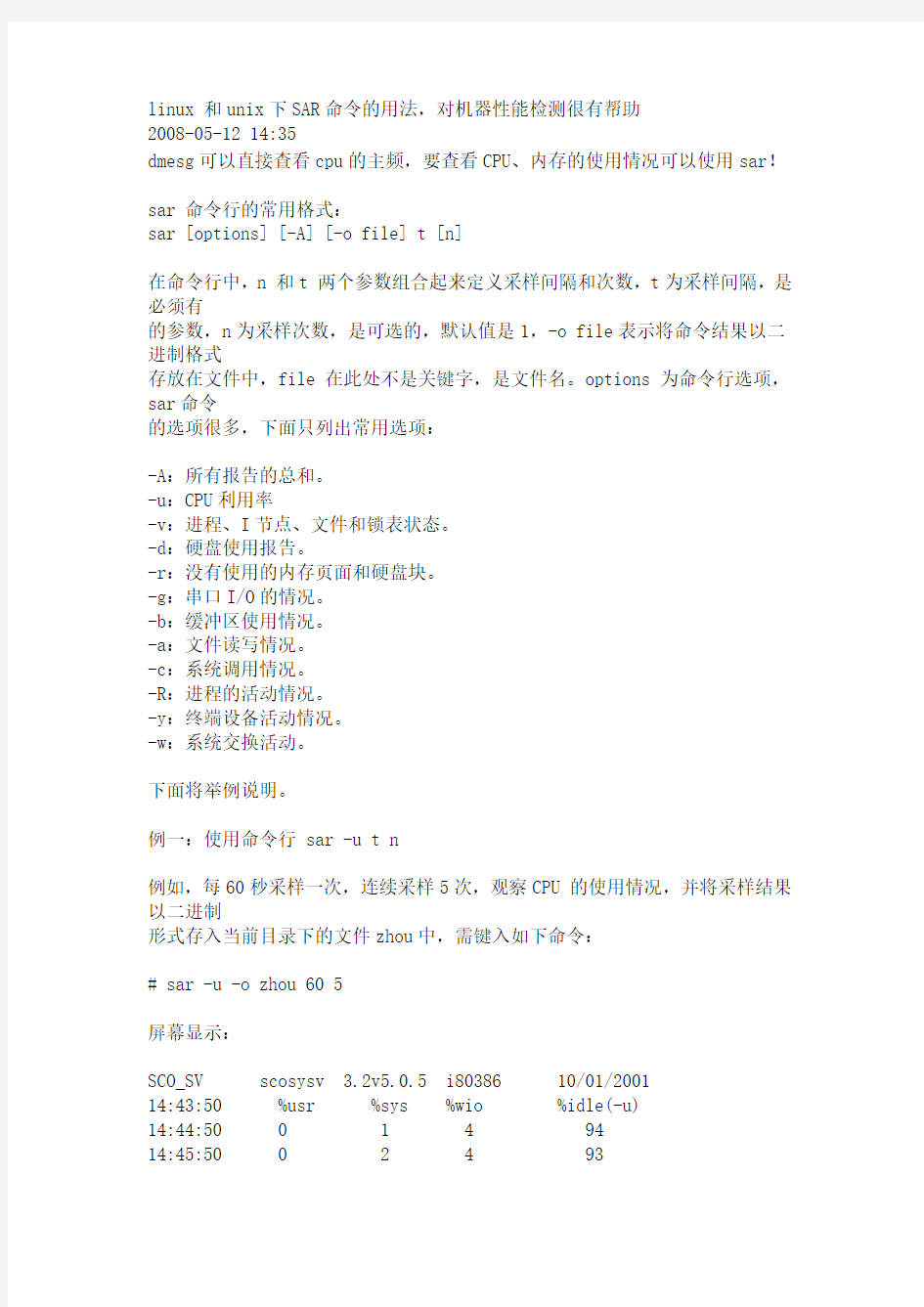
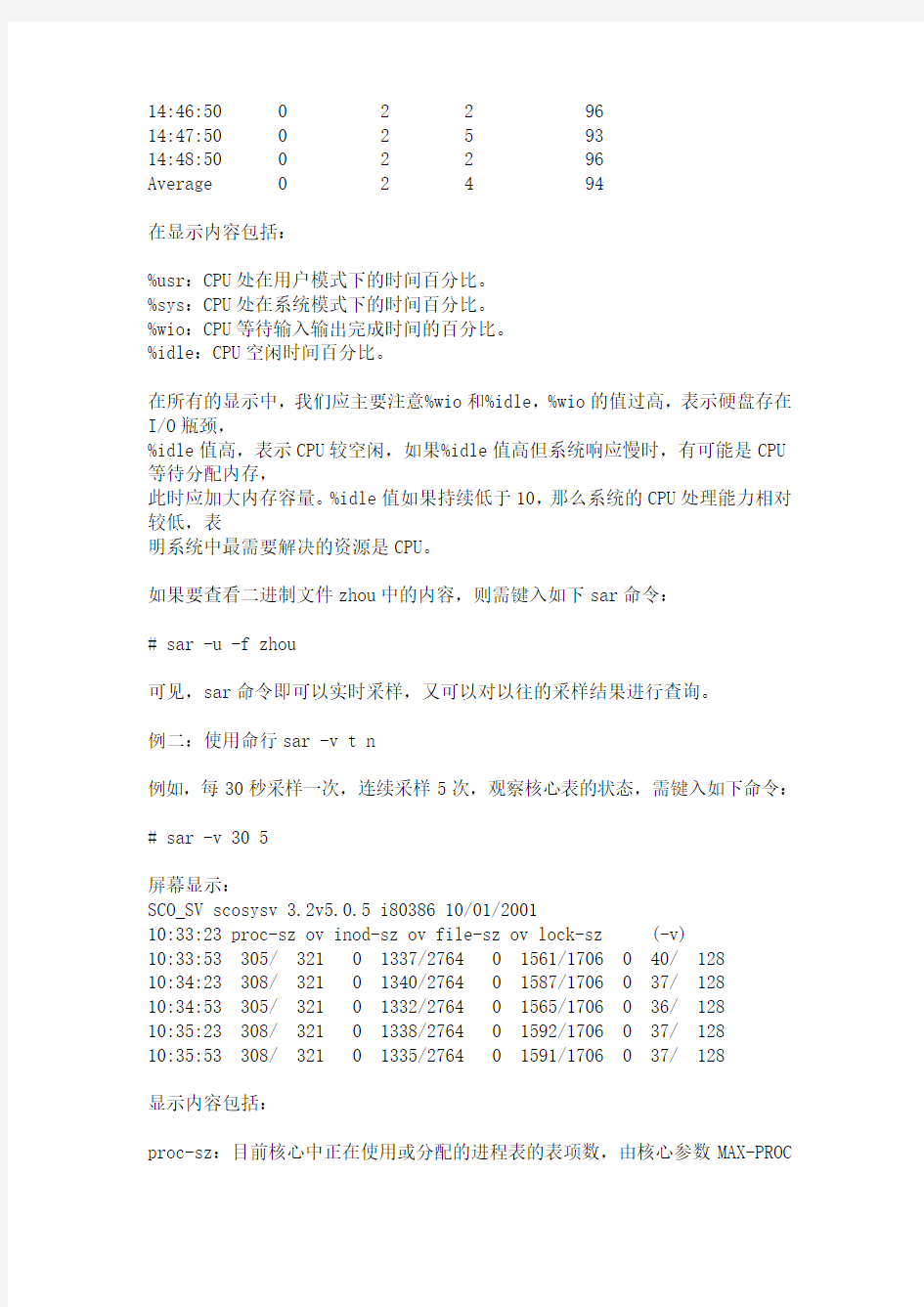
linux 和unix下SAR命令的用法,对机器性能检测很有帮助
2008-05-12 14:35
dmesg可以直接查看cpu的主频,要查看CPU、内存的使用情况可以使用sar!
sar 命令行的常用格式:
sar [options] [-A] [-o file] t [n]
在命令行中,n 和t 两个参数组合起来定义采样间隔和次数,t为采样间隔,是必须有
的参数,n为采样次数,是可选的,默认值是1,-o file表示将命令结果以二进制格式
存放在文件中,file 在此处不是关键字,是文件名。options 为命令行选项,sar命令
的选项很多,下面只列出常用选项:
-A:所有报告的总和。
-u:CPU利用率
-v:进程、I节点、文件和锁表状态。
-d:硬盘使用报告。
-r:没有使用的内存页面和硬盘块。
-g:串口I/O的情况。
-b:缓冲区使用情况。
-a:文件读写情况。
-c:系统调用情况。
-R:进程的活动情况。
-y:终端设备活动情况。
-w:系统交换活动。
下面将举例说明。
例一:使用命令行 sar -u t n
例如,每60秒采样一次,连续采样5次,观察CPU 的使用情况,并将采样结果以二进制
形式存入当前目录下的文件zhou中,需键入如下命令:
# sar -u -o zhou 60 5
屏幕显示:
SCO_SV scosysv 3.2v5.0.5 i80386 10/01/2001
14:43:50 %usr %sys %wio %idle(-u)
14:44:50 0 1 4 94
14:45:50 0 2 4 93
14:46:50 0 2 2 96
14:47:50 0 2 5 93
14:48:50 0 2 2 96
Average 0 2 4 94
在显示内容包括:
%usr:CPU处在用户模式下的时间百分比。
%sys:CPU处在系统模式下的时间百分比。
%wio:CPU等待输入输出完成时间的百分比。
%idle:CPU空闲时间百分比。
在所有的显示中,我们应主要注意%wio和%idle,%wio的值过高,表示硬盘存在I/O瓶颈,
%idle值高,表示CPU较空闲,如果%idle值高但系统响应慢时,有可能是CPU 等待分配内存,
此时应加大内存容量。%idle值如果持续低于10,那么系统的CPU处理能力相对较低,表
明系统中最需要解决的资源是CPU。
如果要查看二进制文件zhou中的内容,则需键入如下sar命令:
# sar -u -f zhou
可见,sar命令即可以实时采样,又可以对以往的采样结果进行查询。
例二:使用命行sar -v t n
例如,每30秒采样一次,连续采样5次,观察核心表的状态,需键入如下命令:# sar -v 30 5
屏幕显示:
SCO_SV scosysv 3.2v5.0.5 i80386 10/01/2001
10:33:23 proc-sz ov inod-sz ov file-sz ov lock-sz (-v)
10:33:53 305/ 321 0 1337/2764 0 1561/1706 0 40/ 128
10:34:23 308/ 321 0 1340/2764 0 1587/1706 0 37/ 128
10:34:53 305/ 321 0 1332/2764 0 1565/1706 0 36/ 128
10:35:23 308/ 321 0 1338/2764 0 1592/1706 0 37/ 128
10:35:53 308/ 321 0 1335/2764 0 1591/1706 0 37/ 128
显示内容包括:
proc-sz:目前核心中正在使用或分配的进程表的表项数,由核心参数MAX-PROC
控制。
inod-sz:目前核心中正在使用或分配的i节点表的表项数,由核心参数
MAX-INODE控制。
file-sz:目前核心中正在使用或分配的文件表的表项数,由核心参数MAX-FILE 控
制。
ov:溢出出现的次数。
Lock-sz:目前核心中正在使用或分配的记录加锁的表项数,由核心参数
MAX-FLCKRE
控制。
显示格式为
实际使用表项/可以使用的表项数
显示内容表示,核心使用完全正常,三个表没有出现溢出现象,核心参数不需调整,如
果出现溢出时,要调整相应的核心参数,将对应的表项数加大。
例三:使用命行sar -d t n
例如,每30秒采样一次,连续采样5次,报告设备使用情况,需键入如下命令:
# sar -d 30 5
屏幕显示:
SCO_SV scosysv 3.2v5.0.5 i80386 10/01/2001
11:06:43 device %busy avque r+w/s blks/s avwait avserv (-d)
11:07:13 wd-0 1.47 2.75 4.67 14.73 5.50 3.14 11:07:43 wd-0 0.43 18.77 3.07 8.66 25.11 1.41 11:08:13 wd-0 0.77 2.78 2.77 7.26 4.94 2.77 11:08:43 wd-0 1.10 11.18 4.10 11.26 27.32 2.68 11:09:13 wd-0 1.97 21.78 5.86 34.06 69.66 3.35 Average wd-0 1.15 12.11 4.09 15.19 31.12 2.80
显示内容包括:
device: sar命令正在监视的块设备的名字。
%busy:设备忙时,传送请求所占时间的百分比。
avque:队列站满时,未完成请求数量的平均值。
r+w/s:每秒传送到设备或从设备传出的数据量。
blks/s:每秒传送的块数,每块512字节。
avwait:队列占满时传送请求等待队列空闲的平均时间。
avserv:完成传送请求所需平均时间(毫秒)。
在显示的内容中,wd-0是硬盘的名字,%busy的值比较小,说明用于处理传送请求的有
效时间太少,文件系统效率不高,一般来讲,%busy值高些,avque值低些,文件系统
的效率比较高,如果%busy和avque值相对比较高,说明硬盘传输速度太慢,需调整。
例四:使用命行sar -b t n
例如,每30秒采样一次,连续采样5次,报告缓冲区的使用情况,需键入如下命令:
# sar -b 30 5
屏幕显示:
SCO_SV scosysv 3.2v5.0.5 i80386 10/01/2001
14:54:59 bread/s lread/s %rcache bwrit/s lwrit/s %wcache pread/s pwrit/s (-b)
14:55:29 0 147 100 5 21 78 0 0
14:55:59 0 186 100 5 25 79 0 0
14:56:29 4 232 98 8 58 86 0 0
14:56:59 0 125 100 5 23 76 0 0
14:57:29 0 89 100 4 12 66 0 0
Average 1 156 99 5 28 80 0 0
显示内容包括:
bread/s:每秒从硬盘读入系统缓冲区buffer的物理块数。
lread/s:平均每秒从系统buffer读出的逻辑块数。
%rcache:在buffer cache中进行逻辑读的百分比。
bwrit/s:平均每秒从系统buffer向磁盘所写的物理块数。
lwrit/s:平均每秒写到系统buffer逻辑块数。
%wcache:在buffer cache中进行逻辑读的百分比。
pread/s:平均每秒请求物理读的次数。
pwrit/s:平均每秒请求物理写的次数。
在显示的内容中,最重要的是%cache和%wcache两列,它们的值体现着buffer 的使用效
率,%rcache的值小于90或者%wcache的值低于65,应适当增加系统buffer的数量,buffer
数量由核心参数NBUF控制,使%rcache达到90左右,%wcache达到80左右。但buffer参数
值的多少影响I/O效率,增加buffer,应在较大内存的情况下,否则系统效率反而得不到
提高。
例五:使用命行sar -g t n
例如,每30秒采样一次,连续采样5次,报告串口I/O的操作情况,需键入如下命令:
# sar -g 30 5
屏幕显示:
SCO_SV scosysv 3.2v5.0.5 i80386 11/22/2001
17:07:03 ovsiohw/s ovsiodma/s ovclist/s (-g)
17:07:33 0.00 0.00 0.00
17:08:03 0.00 0.00 0.00
17:08:33 0.00 0.00 0.00
17:09:03 0.00 0.00 0.00
17:09:33 0.00 0.00 0.00
Average 0.00 0.00 0.00
显示内容包括:
ovsiohw/s:每秒在串口I/O硬件出现的溢出。
ovsiodma/s:每秒在串口I/O的直接输入输出通道高速缓存出现的溢出。
ovclist/s :每秒字符队列出现的溢出。
在显示的内容中,每一列的值都是零,表明在采样时间内,系统中没有发生串口I/O溢
出现象。
sar命令的用法很多,有时判断一个问题,需要几个sar命令结合起来使用,比如,怀疑
CPU存在瓶颈,可用sar -u 和sar -q来看,怀疑I/O存在瓶颈,可用sar -b、sar -u和sar-d来看。
--------------------------------------------------------------------------------
Sar
-A 所有的报告总和
-a 文件读,写报告
-B 报告附加的buffer cache使用情况
-b buffer cache使用情况
-c 系统调用使用报告
-d 硬盘使用报告
-g 有关串口I/O情况
-h 关于buffer使用统计数字
-m IPC消息和信号灯活动
-n 命名cache
-p 调页活动
-q 运行队列和交换队列的平均长度
-R 报告进程的活动
-r 没有使用的内存页面和硬盘块
-u CPU利用率
-v 进程,i节点,文件和锁表状态
-w 系统交换活动
-y TTY设备活动
-a 报告文件读,写报告
sar –a 5 5
SCO_SV scosvr 3.2v5.0.5 PentII(D)ISA 06/07/2002
11:45:40 iget/s namei/s dirbk/s (-a)
11:45:45 6 2 2
11:45:50 91 20 28
11:45:55 159 20 18
11:46:00 157 21 19
11:46:05 177 30 35
Average 118 18 20
iget/s 每秒由i节点项定位的文件数量
namei/s 每秒文件系统路径查询的数量
dirbk/s 每秒所读目录块的数量
*这些值越大,表明核心花在存取用户文件上的时间越多,它反映着一些程序和应用文件系统产生的负荷。一般地,如果iget/s与namei/s的比值大于 5,并且namei/s的值大于30,则说明文件系统是低效的。这时需要检查文件系统的自由空间,看看是否自由空间过少。
-b 报告缓冲区(buffer cache)的使用情况
sar -b 2 3
SCO_SV scosvr 3.2v5.0.5 PentII(D)ISA 06/07/2002
13:51:28 bread/s lread/s %rcache bwrit/s lwrit/s %wcache pread/s pwrit/s (-b)
13:51:30 382 1380 72 131 273 52 0 0
13:51:32 378 516 27 6 22 72 0 0
13:51:34 172 323 47 39 57 32 0 0
Average 310 739 58 58 117 50 0 0
bread/s 平均每秒从硬盘(或其它块设备)读入系统buffer的物理块数
lread/s 平均每秒从系统buffer读出的逻辑块数
%rcache 在buffer cache中进行逻辑读的百分比(即100% - bread/lreads)bwrit/s 平均每秒从系统buffer向磁盘(或其它块设备)所写的物理块数
lwrit/s 平均每秒写到系统buffer的逻辑块数
%wcache 在buffer cache中进行逻辑写的百分比(即100% - bwrit/lwrit). pread/sgu 平均每秒请求进行物理读的次数
pwrit/s 平均每秒请求进行物理写的次数
*所显示的内容反映了目前与系统buffer有关的读,写活。在所报告的数字中,最重要的是%rcache和%wcache(统称为cache命中率)两列,它们具体体现着系统buffer的效率。衡量cache效率的标准是它的命中率值的大小。
*如果%rcache的值小于90或者%wcache的值低于65,可能就需要增加系统buffer的数量。如果在系统的应用中,系统的I/O活动十分频繁,并且在内存容量配置比较大时,可以增加buffer cache,使%rcache达到95左右,%wcache 达到80左右。
*系统buffer cache中,buffer的数量由核心参数NBUF控制。它是一个要调的参数。系统中buffer数量的多少是影响系统I/O效率的瓶颈。要增加系统buffer数量,则要求应该有较大的内存配置。否则一味增加buffer数量,势必减少用户进程在内存中的运行空间,这同样会导致系统效率下降。
-c 报告系统调用使用情况
sar -c 2 3
SCO_SV scosvr 3.2v5.0.5 PentII(D)ISA 06/07/2002
17:02:42 scall/s sread/s swrit/s fork/s exec/s rchar/s wchar/s (-c) 17:02:44 2262 169 141 0.00 0.00 131250 22159
17:02:46 1416 61 38 0.00 0.00 437279 6464
17:02:48 1825 43 25 0.00 0.00 109397 42331
Average 1834 91 68 0.00 0.00 225975 23651
scall/s 每秒使用系统调用的总数。一般地,当4~6个用户在系统上工作时,每秒大约30个左右。
sread/s 每秒进行读操作的系统调用数量。
swrit/s 每秒进行写操作的系统调用数量。
fork/s 每秒fork系统调用次数。当4~6个用户在系统上工作时,每秒大约0.5秒左右。
exec/s 每秒exec系统调用次数。
rchar/s 每秒由读操作的系统调用传送的字符(以字节为单位)。
wchar/s 每秒由写操作的系统调用传送的字符(以字节为单位)。
*如果scall/s持续地大于300,则表明正在系统中运行的可能是效率很低的应用程序。在比较
典型的情况下,进行读操作的系统调用加上进行写操作的系统调用之和,约是scall的一半左右。
-d 报告硬盘使用情况
sar -d 2 3
SCO_SV scosvr 3.2v5.0.5 PentII(D)ISA 06/07/2002
17:27:49 device %busy avque r+w/s blks/s avwait avserv (-d)
17:27:51 ida-0 6.93 1.00 13.86 259.41 0.00 5.00
ida-1 0.99 1.00 17.33 290.10 0.00 0.57
17:27:53 ida-0 75.50 1.00 54.00 157.00 0.00 13.98
ida-1 9.50 1.00 12.00 75.00 0.00 7.92
17:27:55 ida-0 7.46 1.00 46.77 213.93 0.00 1.60
ida-1 17.41 1.00 57.71 494.53 0.00 3.02
Average ida-0 29.85 1.00 38.14 210.28 0.00 7.83
ida-1 9.29 1.00 29.02 286.90 0.00 3.20
device 这是sar命令正在监视的块设备的名字。
%busy 设备忙时,运行传送请求所占用的时间。这个值以百分比表示。
avque 在指定的时间周期内,没有完成的请求数量的平均值。仅在队列被占满时取这个值。
r+w/s 每秒传送到设备或者从设备传送出的数据量。
blks/s 每秒传送的块数。每块512个字节。
avwait 传送请求等待队列空闲的平均时间(以毫秒为单位)。仅在队列被占满时取这个值。
avserv 完成传送请求所需平均时间(以毫秒为单位)
*ida-0和ida-1是硬盘的设备名字。在显示的内容中,如果%busy的值比较小,说明用于处理
传送请求的有效时间太少,文件系统的效率不高。要使文件系统的效率得到优化,应使%busy的数值相对高一些,而avque的值应该低一些。
-g 报告有关串口I/O情况
sar -g 3 3
SCO_SV scosvr 3.2v5.0.5 PentII(D)ISA 06/13/2002
11:10:09 ovsiohw/s ovsiodma/s ovclist/s (-g)
11:10:12 0.00 0.00 0.00
11:10:15 0.00 0.00 0.00
11:10:18 0.00 0.00 0.00
Average 0.00 0.00 0.00
ovsiohw/s 每秒在串囗I/O硬件出现的溢出。
ovsiodma/s 每秒在串囗I/O的直接输入,输出信道高速缓存出现的溢出。ovclist/s 每秒字符队列出现的溢出。
-m 报告进程间的通信活动(IPC消息和信号灯活动)情况
sar -m 4 3
SCO_SV scosvr 3.2v5.0.5 PentII(D)ISA 06/13/2002
13:24:28 msg/s sema/s (-m)
13:24:32 2.24 9.95
13:24:36 2.24 21.70
13:24:40 2.00 36.66
Average 2.16 22.76
msg/s 每秒消息操作的次数(包括发送消息的接收信息)。
sema/s 每秒信号灯操作次数。
*信号灯和消息作为进程间通信的工具,如果在系统中运行的应用过程中没有使用它们,那么由sar命令报告的msg 和sema的值都将等于0.00。如果使用了这些工具,并且其中或者msg/s大于100,或者sema/s大于100,则表明这样的应用程序效率比较低。原因是在这样的应用程序中,大量的时间花费在进程之间的沟通上,而对保证进程本身有效的运行时间必然产生不良的影响。
-n 报告命名缓冲区活动情况
sar -n 4 3
SCO_SV scosvr 3.2v5.0.5 PentII(D)ISA 06/13/2002
13:37:31 c_hits cmisses (hit %) (-n)
13:37:35 1246 71 (94%)
13:37:39 1853 81 (95%)
13:37:43 969 56 (94%)
Average 1356 69 (95%)
c_hits cache命中的数量。
cmisses cache未命中的数量。
(hit %) 命中数量/(命中数理+未命中数量)。
*不难理解,(hit %)值越大越好,如果它低于90%,则应该调整相应的核心参数。
-p 报告分页活动
sar -p 5 3
SCO_SV scosvr 3.2v5.0.5 PentII(D)ISA 06/13/2002
13:45:26 vflt/s pflt/s pgfil/s rclm/s (-p)
13:45:31 36.25 50.20 0.00 0.00
13:45:36 32.14 58.48 0.00 0.00
13:45:41 79.80 58.40 0.00 0.00
Average 49.37 55.69 0.00 0.00
vflt/s 每秒进行页面故障地址转换的数量(由于有效的页面当前不在内存中)。pflt/s 每秒来自由于保护错误出现的页面故障数量(由于对页面的非法存,取引起的页面故障)。
pgfil/s 每秒通过”页—入”满足vflt/s的数量。
rclm/s 每秒由系统恢复的有效页面的数量。有效页面被增加到自由页面队列上。*如果vflt/s的值高于100,可能预示着对于页面系统来说,应用程序的效率不高,也可能分页参数需要调整,或者内存配置不太合适。
-q 报告进程队列(运行队列和交换队列的平均长度)情况
sar -q 2 3
SCO_SV scosvr 3.2v5.0.5 PentII(D)ISA 06/13/2002
14:25:50 runq-sz %runocc swpq-sz %swpocc (-q)
14:25:52 4.0 50
14:25:54 9.0 100
14:25:56 9.0 100
Average 7.3 100
runq-sz 准备运行的进程运行队列。
%runocc 运行队列被占用的时间(百分比)
swpq-sz 要被换出的进程交换队列。
%swpocc 交换队列被占用的时间(百分比)。
*如果%runocc大于90,并且runq-sz的值大于2,则表明CPU的负载较重。其直接后果,可能使系统的响应速度降低。如果%swpocc大于 20,表明交换活动频繁,将严重导致系统效率下降。解决的办法是加大内存或减少缓存区数量,从而减少交换及页—入,页—出活动。
-r 报告内存及交换区使用情况(没有使用的内存页面和硬盘块)
sar -r 2 3
SCO_SV scosvr 3.2v5.0.5 PentII(D)ISA 06/14/2002
10:14:19 freemem freeswp availrmem availsmem (-r)
10:14:22 279729 6673824 93160 1106876
10:14:24 279663 6673824 93160 1106876
10:14:26 279661 6673824 93160 1106873
Average 279684 6673824 93160 1106875
freemem 用户进程可以使用的内存页面数,4KB为一个页面。
freeswp 用于进程交换可以使用的硬盘盘块,512B为一个盘块。
-u CPU利用率
sar -u 2 3
SCO_SV scosvr 3.2v5.0.5 PentII(D)ISA 06/14/2002
10:27:23 %usr %sys %wio %idle (-u)
10:27:25 2 3 8 88
10:27:27 3 3 5 89
10:27:29 0 0 0 100
Average 2 2 4 92
.
%usr cpu处在用户模式下时间(百分比)
%sys cpu处在系统模式下时间(百分比)
%wio cpu等待输入,输出完成(时间百分比)
%idle cpu空闲时间(百分比)
*在显示的内容中,%usr和 %sys这两个值一般情况下对系统无特别影响,%wio 的值不能太高,如果%wio的值过高,则CPU花在等待输入,输出上的时间太多,这意味着硬盘存在 I/O瓶颈。如果%idle的值比较高,但系统响应并不快,那么这有可能是CPU花时间等待分配内存引起的。%idle的值可以较深入帮助人们了解系统的性能,在这种情况上,%idle的值处于40~100之间,一旦它持续低于30,则表明进程竟争的主要资源不是内存而是CPU。
*在有大量用户运行的系统中,为了减少CPU的压力,应该使用智能多串卡,而不是非智能多串卡。智能多串卡可以承担CPU的某些负担。
*此外,如果系统中有大型的作业运行,应该把它们合理调度,错开高峰,当系统相对空闲时再运行。
-v 报告系统表的内容(进程,i节点,文件和锁表状态)
sar -v 2 3
SCO_SV scosvr 3.2v5.0.5 PentII(D)ISA 06/14/2002
10:56:46 proc-sz ov inod-sz ov file-sz ov lock-sz (-v)
10:56:48 449/ 500 0 994/4147 0 1313/2048 0 5/ 128
10:56:50 450/ 500 0 994/4147 0 1314/2048 0 5/ 128
10:56:52 450/ 500 0 994/4147 0 1314/2048 0 5/ 128
proc-sz 目前在核心中正在使用或分配的进程表的表项数
inod-sz 目前在核心中正在使用或分配的i节点表的表项数
file-sz 目前在核心中正在使用或分配的文件表的表项数
ov 溢出出现的次数
lock-sz 目前在核心中正在使用或分配的记录加锁的表项数
*除ov外,均涉及到unix的核心参数,它们分别受核心参数
NPROC,NIMODE,NFILE和FLOCKREC的控制。
*显示格式为:
实际使用表项/整个表可以使用的表项数
比如,proc-sz一列所显示的四个数字中,分母的100是系统中整个进程表的长度(可建立100个表项),分子上的24,26和25分别是采样的那一段时间所使用的进程表项。inod-sz,file-sz和lock-sz三列数字的意义也相同。
三列ov的值分别对应进程表,i节点表和文件表,表明目前这三个表都没有出现溢出现象,当出现溢出时,需要调整相应的核心参数,将对应表加大。
-w 系统交换活动
sar -w 2 3
SCO_SV scosvr 3.2v5.0.5 PentII(D)ISA 06/14/2002
11:22:05 swpin/s bswin/s swpot/s bswots pswch/s (-w)
11:22:07 0.00 0.0 0.00 0.0 330
11:22:09 0.00 0.0 0.00 0.0 892
11:22:11 0.00 0.0 0.00 0.0 1053
Average 0.00 0.0 0.00 0.0 757
swpin/s 每秒从硬盘交换区传送进入内存的次数。
bswin/s 每秒为换入而传送的块数。
swpot/s 每秒从内存传送到硬盘交换区的次数。
bswots 每秒为换出而传送的块数。
pswch/s 每秒进程交换的数量。
*swpin/s,bswin/s,swpot/s和bswots描述的是与硬盘交换区相关的交换活动。交换关系到系统的效率。交换区在硬盘上对硬盘的读,写操作比内存读,写慢得多,因此,为了提高系统效率就应该设法减少交换。通常的作法就是加大内存,使交换区中进行的交换活动为零,或接近为零。如果 swpot/s的值大于1,预示可能需要增加内存或减少缓冲区(减少缓冲区能够释放一部分自由内存空间)。
-y 报告终端的I/O活动(TTY设备活动)情况
sar -y 2 3
SCO_SV scosvr 3.2v5.0.5 PentII(D)ISA 06/14/2002
11:38:03 rawch/s canch/s outch/s rcvin/s xmtin/s mdmin/s (-y)
11:38:05 5 0 951 0 1 0
11:38:07 10 0 996 0 0 0
11:38:09 4 0 2264 0 0 0
Average 6 0 1404 0 1 0
rawch/s 每秒输入的字符数(原始队列)
canch/s 每秒由正则队列(canonical queue)处理的输入字符数。进行正则处理过程中,可以识别出一些有特殊意义的字符。比如,(中断字符),< ctrl>(退出符),
outch/s 每秒输出的字符数。
rcvin/s 每秒接收的硬件中断次数。
xmtin/s 每秒发出的硬件中断次数。
mdmin/s 每秒modem中断次数。
*应该特别说明,sar命令可以对任意终端活动进行统计,所谓任意终端,是指任意tty设备。它们可以是串行终端,主控台,伪终端等等。
*在这几个量中,modem中断次数mdmin/s应该接近0。其它没有特殊要求,但如果每发送一个字符,中断的数量就动态地增加,这表明终端线出
了差错,可能是接触不好。
sar 命令行的常用格式: sar [options] [-A] [-o file] t [n] 在命令行中,n 和t 两个参数组合起来定义采样间隔和次数,t为采样间隔,是必须有 的参数,n为采样次数,是可选的,默认值是1,-o file表示将命令结果以二进制格式 存放在文件中,file 在此处不是关键字,是文件名。options 为命令行选项,sar命令 的选项很多,下面只列出常用选项: -A:所有报告的总和。 -u:CPU利用率 -v:进程、I节点、文件和锁表状态。 -d:硬盘使用报告。 -r:没有使用的内存页面和硬盘块。 -g:串口I/O的情况。 -b:缓冲区使用情况。 -a:文件读写情况。 -c:系统调用情况。 -R:进程的活动情况。 -y:终端设备活动情况。 -w:系统交换活动。 下面将举例说明。 例一:使用命令行sar -u t n 例如,每60秒采样一次,连续采样5次,观察CPU 的使用情况,并将采样结果以二进制形式存入当前目录下的文件zhou中,需键入如下命令: # sar -u -o zhou 60 5 屏幕显示: SCO_SV scosysv 3.2v5.0.5i8038610/01/2001 14:43:50%usr%sys%wio%idle(-u) 14:44:5001494 14:45:5002493 14:46:5002296 14:47:5002593 14:48:5002296 Average02494 在显示内容包括: %usr:CPU处在用户模式下的时间百分比。
%sys:CPU处在系统模式下的时间百分比。 %wio:CPU等待输入输出完成时间的百分比。 %idle:CPU空闲时间百分比。 在所有的显示中,我们应主要注意%wio和%idle,%wio的值过高,表示硬盘存在I/O瓶颈, %idle值高,表示CPU较空闲,如果%idle值高但系统响应慢时,有可能是CPU等待分配内存,此时应加大内存容量。%idle值如果持续低于10,那么系统的CPU处理能力相对较低,表 明系统中最需要解决的资源是CPU。 如果要查看二进制文件zhou中的内容,则需键入如下sar命令: # sar -u -f zhou 可见,sar命令即可以实时采样,又可以对以往的采样结果进行查询。 例二:使用命行sar -v t n 例如,每30秒采样一次,连续采样5次,观察核心表的状态,需键入如下命令: # sar -v 30 5 屏幕显示: SCO_SV scosysv 3.2v5.0.5 i80386 10/01/2001 10:33:23 proc-sz ov inod-sz ov file-sz ov lock-sz(-v) 10:33:53305/321 01337/276401561/1706040/128 10:34:23308/321 01340/276401587/1706037/128 10:34:53305/321 01332/276401565/1706036/128 10:35:23308/321 01338/276401592/1706037/128 10:35:53308/32101335/276401591/1706037/128 显示内容包括: proc-sz:目前核心中正在使用或分配的进程表的表项数,由核心参数MAX-PROC控制。 inod-sz:目前核心中正在使用或分配的i节点表的表项数,由核心参数 MAX-INODE控制。 file-sz:目前核心中正在使用或分配的文件表的表项数,由核心参数MAX-FILE控 制。 ov:溢出出现的次数。 Lock-sz:目前核心中正在使用或分配的记录加锁的表项数,由核心参数MAX-FLCKRE 控制。
Schtasks 安排命令和程序定期运行或在指定时间内运行。从计划表中添加和删除任务,按需要启动和停止任务,显示和更改计划任务。 若要查看该命令语法,请单击以下命令: schtasks create 创建新的计划任务。 语法 schtasks /create
/tn T askName /tr TaskRun /sc schedule [/mo modifier] [/d day] [/m month[,month...] [/i IdleTime] [/st StartTime] [/sd StartDate] [/ed EndDate] [/s computer [/u [domain\]user /p password]] [/ru {[Domain\]User | "System"} [/rp Password]] /? 参数 /tn T askName 指定任务的名称。
/tr TaskRun 指定任务运行的程序或命令。键入可执行文件、脚本文件或批处理文件的完全合格的路径和文件名。如果忽略该路径,SchT asks.exe 将假定文件在Systemroot\System32 目录下。 /sc schedule 指定计划类型。有效值为MINUTE、HOURLY、DAILY、WEEKLY、MONTHLY、ONCE、ONSTART、ONLOGON、ONIDLE。 值 说明 MINUTE、HOURLY、DAILY、WEEKLY、MONTHLY指定计划的时间单位。 ONCE任务在指定的日期和时间运行一次。 ONSTART任务在每次系统启动的时候运行。可以指定启动的日期,或下一次系统启动的时候运行任务。 ONLOGON每当用户(任意用户)登录的时候,任务就运行。可以指定日期,或在下次用户登录的时候运行任务。 ONIDLE只要系统空闲了指定的时间,任务就运行。可以指定日期,或在下次系统空闲的时候运行任务。
ps、vmstat、topas 在AIX 操作系统中是任何用户都可以使用的,而sar 命令普通用户缺省情况下没有执行权限,需要超级用户事先授权,我发现大部分系统管理员没有把sar 放开,建议sar 至少应让数据库用户或者主要应用用户能够使用,sar 在HP-UX 和Linux 系统中是任何用户都能使用的,sar 的历史数据搜集功能简单有效。本文不会用到sar, 当然不是为了证明sar 是个废物,只是就地取材的需要,在普通用户下用不了sar,但ps、vmstat 和topas 是一定能用的。另外一定要提到的是svmon 命令,这是AIX 下要进行更详细的内存分析时用到的专用工具,一定要做个比较的话,Solaris 和Linux 下有pmap 命令。svmon 在AIX 5L 中只能在超级用户权限下执行,在AIX 6 下由于引入了RBAC (role-based access control)机制,对svmon 执行权限可以进行授权,缺省情况下普通用户也能使用。ps、vmstat、topas 和svmon 的输出信息可以互相参照和应证。 好了,现在提一个问题,我如何知道我的4C(4个CPU)4G(4GB内存)、8C8G、8C16G、 8C32G 等诸如此类配置的p系列系统内存是够用的,有没有一招鲜的方法就盯一个指标就知道内存够用,不是瓶颈? 老实说,没有这么一个指标给你去用,但是厂家的销售和某些固执的技术人员会很坚定地跟你说,就看free 值(vmstat 输出中一个字段),只要它大于1000 就行了,你问为什么?他不会给你解释,仿佛那是一个毋庸置疑的真理。我想free 值1000 是多少啊,1000 页,每页4KB, 自由内存只要有4MB 就行了,现在什么执行程序不都得上10M, 那些象awk、grep、sort、cut 之类小巧玲珑的程序除外。你想找一个乐于讨论技术的专家来聊聊,这时你又被传授一招,用vmstat 命令去观察是否有page space in 和page space out 动作发生。 我就想如果我的系统free 值是5000,连续监控两天也没有出现page space in 和page space out,难道我就能下结论说我的系统是一个好系统,不存在内存的困恼?下面给大家展示一个系统,这个系统上跑两个独立的应用,一个是ATM 交换平台应用,另一个是跨行卡交换平台应用。两个应用都有自己的数据库实例,而且两个数据库实例也都在这同一个系统上,该系统硬件配置是4C8G,操作系统识别的逻辑CPU 是8 个(因SMT enabled and SMT_threads = 2)。 $ vmstat 5 3 System Configuration: lcpu=8 mem=7936MB kthr memory page faults cpu ----- ----------- ------------------------ ------------ ----------- r b avm fre re pi po fr sr cy in sy cs us sy id wa 1 0 1611619 8087 0 0 0 0 0 0 78 4070 777 1 1 98 0 0 0 1611586 8079 0 0 0 0 0 0 114 8136 1131 4 3 93 0 2 0 1612269 7354 0 0 0 0 0 0 87 12327 1311 5 3 93 0 $ $ lsps -a Page Space Physical Volume Volume Group Size %Used Active Auto Type
sar命令介绍 sar 命令行的常用格式: sar [options] [-A] [-o file] t [n] 在命令行中,n 和t 两个参数组合起来定义采样间隔和次数,t为采样间隔,是必须有 的参数,n为采样次数,是可选的,默认值是1,-o file表示将命令结果以二进制格式 存放在文件中,file 在此处不是关键字,是文件名。options 为命令行选项,sar命令 的选项很多,下面只列出常用选项: -A:所有报告的总和。 -u:CPU利用率 -v:进程、I节点、文件和锁表状态。 -d:硬盘使用报告。 -r:没有使用的内存页面和硬盘块。 -g:串口I/O的情况。 -b:缓冲区使用情况。 -a:文件读写情况。 -c:系统调用情况。 -R:进程的活动情况。 -y:终端设备活动情况。 -w:系统交换活动。 下面将举例说明。 例一:使用命令行sar -u t n 例如,每60秒采样一次,连续采样5次,观察CPU 的使用情况,并将采样结果以二进制形式存入当前目录下的文件zhou中,需键入如下命令: # sar -u -o zhou 60 5 屏幕显示: SCO_SV scosysv 3.2v5.0.5i8038610/01/2001 14:43:50%usr%sys%wio%idle(-u) 14:44:5001494 14:45:5002493 14:46:5002296 14:47:5002593 14:48:5002296 A verage02494
在显示内容包括: %usr:CPU处在用户模式下的时间百分比。 %sys:CPU处在系统模式下的时间百分比。 %wio:CPU等待输入输出完成时间的百分比。 %idle:CPU空闲时间百分比。 在所有的显示中,我们应主要注意%wio和%idle,%wio的值过高,表示硬盘存在I/O瓶颈,%idle值高,表示CPU较空闲,如果%idle值高但系统响应慢时,有可能是CPU等待分配内存, 此时应加大内存容量。%idle值如果持续低于10,那么系统的CPU处理能力相对较低,表明系统中最需要解决的资源是CPU。 如果要查看二进制文件zhou中的内容,则需键入如下sar命令: # sar -u -f zhou 可见,sar命令即可以实时采样,又可以对以往的采样结果进行查询。 例二:使用命行sar -v t n 例如,每30秒采样一次,连续采样5次,观察核心表的状态,需键入如下命令: # sar -v 30 5 屏幕显示: SCO_SV scosysv 3.2v5.0.5 i80386 10/01/2001 10:33:23 proc-sz ov inod-sz ov file-sz ov lock-sz(-v) 10:33:53305/321 01337/276401561/1706040/128 10:34:23308/321 01340/276401587/1706037/128 10:34:53305/321 01332/276401565/1706036/128 10:35:23308/321 01338/276401592/1706037/128 10:35:53308/32101335/276401591/1706037/128 显示内容包括: proc-sz:目前核心中正在使用或分配的进程表的表项数,由核心参数MAX-PROC控制。 inod-sz:目前核心中正在使用或分配的i节点表的表项数,由核心参数 MAX-INODE控制。 file-sz:目前核心中正在使用或分配的文件表的表项数,由核心参数MAX-FILE控制。
网络经典命令行 1.最基本,最常用的,测试物理网络的 ping 192.168.0.8 -t ,参数-t是等待用户去中断测试 2.查看DNS、IP、Mac等 A.Win98:winipcfg B.Win2000以上:Ipconfig/all C.NSLOOKUP:如查看河北的DNS C:\>nslookup Default Server: https://www.doczj.com/doc/7216714638.html, Address: 202.99.160.68 >server 202.99.41.2 则将DNS改为了41.2 > https://www.doczj.com/doc/7216714638.html, Server: https://www.doczj.com/doc/7216714638.html, Address: 202.99.160.68 Non-authoritative answer: Name: https://www.doczj.com/doc/7216714638.html, Address: 202.99.160.212 3.网络信使(经常有人问的~) Net send 计算机名/IP|* (广播) 传送内容,注意不能跨网段 net stop messenger 停止信使服务,也可以在面板-服务修改 net start messenger 开始信使服务 4.探测对方对方计算机名,所在的组、域及当前用户名(追捕的工作原理)ping -a IP -t ,只显示NetBios名 nbtstat -a 192.168.10.146 比较全的 https://www.doczj.com/doc/7216714638.html,stat -a 显示出你的计算机当前所开放的所有端口 netstat -s -e 比较详细的显示你的网络资料,包括TCP、UDP、ICMP 和 IP的统计等 6.探测arp绑定(动态和静态)列表,显示所有连接了我的计算机,显示对方IP和MAC地址 arp -a 7.在代理服务器端 捆绑IP和MAC地址,解决局域网内盗用IP!: ARP -s 192.168.10.59 00 -50-ff-6c-08-75 解除网卡的IP与MAC地址的绑定: arp -d 网卡IP
网络IO分析工具sar 显示lo、eth0、eth1等信息 [root@master01 ~]# sar -n DEV 1 2 Linux 3.10.0-123.el7.x86_64 (master01) 09/14/2020 _x86_64_ (2 CPU) 06:28:29 PM IFACE rxpck/s txpck/s rxkB/s txkB/s rxcmp/s txcmp/s rxmcst/s 06:28:30 PM ens37 0.00 0.00 0.00 0.00 0.00 0.00 0.00 06:28:30 PM lo 0.00 0.00 0.00 0.00 0.00 0.00 0.00 06:28:30 PM docker0 0.00 0.00 0.00 0.00 0.00 0.00 0.00 06:28:30 PM IFACE rxpck/s txpck/s rxkB/s txkB/s rxcmp/s txcmp/s rxmcst/s 06:28:31 PM ens37 5.00 5.00 0.29 0.77 0.00 0.00 0.00 06:28:31 PM lo 14.00 14.00 0.68 0.68 0.00 0.00 0.00 06:28:31 PM docker0 0.00 0.00 0.00 0.00 0.00 0.00 0.00 Average: IFACE rxpck/s txpck/s rxkB/s txkB/s rxcmp/s txcmp/s rxmcst/s Average: ens37 2.50 2.50 0.15 0.38 0.00 0.00 0.00 Average: lo 7.00 7.00 0.34 0.34 0.00 0.00 0.00 Average: docker0 0.00 0.00 0.00 0.00 0.00 0.00 0.00 每个字段的解释 IFACE:就是网络设备的名称 rxpck/s:每秒钟接收到的包数目 txpck/s:每秒钟发送出去的包数目 rxbyt/s:每秒钟接收到的字节数 txbyt/s:每秒钟发送出去的字节数 rxcmp/s:每秒钟接收到的压缩包数目 txcmp/s:每秒钟发送出去的压缩包数目 txmcst/s:每秒钟接收到的多播包的包数目 如果你使用SOCK关键字,则会针对socket连接进行汇报,例如:
以下都是使用rman增量备份,主要是从数据库大小和备份还原所用时间两个方面考虑。 0级备份表示数据库的全备份,默认不包括只读表空间。 1级备份表示小于等于1级备份以来的数据库变化情况。 2级备份表示小于等于2级别分以来数据库的变化情况。 3级,4级的意思和1级相似。 1、一月一次0级备份,两周一次1级备份,一周一次2级备份,每天一次3级备份。 此备份方案将备份时间分散,可以说是节省了备份的时间,而且节省了许多存储备份的空间,但是这造成还原时间增加了许多。 2、两周一次0级备份,一周一次1级备份,每天一次2级备份。 此备份方案相对方案2在备份时间上增长,还原时间缩短,存储备份的空间也相对有少量的增加。 3、一周一次0级备份,每天一次1级备份。 此方案平凡的对数据库进行全备份,占用操作系统的资源相对方案2和方案3大了很多,而且占用更多存储空间,但是此方案节省了很多恢复的时间。 数据库的备份方案选择主要调节备份和还原所用时间之间的平衡,使其对生产系统的影响降到最小。如果备份时间过长会长时间的占用I/O和内存资源,造成生产环境文件读取速度慢;如果还原时间太长,则拖延了系统恢复后正常上线的时间。对于现在的数据库系统,案2和方案3在备份时间上和方案4相差无几,在备份存储上比方案4节省不少,但是在还原时间上却大大超过方案4。 为了数据的安全性,建议不用方案1作为主要备份。而对于2,3,4,在实际生产环境中,根据现在数据库大小和每天产生的数据量大小的估计,方案4最适合。虽然平凡的0级备份对操作系统的资源占用很大,但是从测试的情况看,每次0级备份所发的时间是20分钟左右,1级备份所用的时间是6分钟左右,而且每次0级备份都在周末比较空闲的00:00进行,对生产环境的影响可以忽略不计。在备份存储方面,一次0级备份占用空间30G,每天1级备份占用空间是600M左右,一周的全部备份文件大小在120G左右,E盘存储空间大小正好适合于两周数据的存储,可以在1-2周手动的清理过期的备份集一次。 所以综合考虑,方案4最适合现在的生产环境。不过当数据库大小增加到200G以上时,0级备份时间与还原时间分配不平衡时,可以换用方案3;当数据库大小增加到1T以上时,可以考虑用方案2或者制定其他的方案。
SAR 命令详解 sar 命令行的常用格式: sar [options] [-A] [-o file] t [n] 在命令行中,n 和t 两个参数组合起来定义采样间隔和次数,t为采样间隔,是必须有 的参数,n为采样次数,是可选的,默认值是1,-o file表示将命令结果以二进制格式 存放在文件中,file 在此处不是关键字,是文件名。options 为命令行选项,sar命令 的选项很多,下面只列出常用选项: -A:所有报告的总和。 -u:CPU利用率 -v:进程、I节点、文件和锁表状态。 -d:硬盘使用报告。 -r:没有使用的内存页面和硬盘块。 -g:串口I/O的情况。 -b:缓冲区使用情况。 -a:文件读写情况。 -c:系统调用情况。 -R:进程的活动情况。 -y:终端设备活动情况。 -w:系统交换活动。 下面将举例说明。 例一:使用命令行sar -u t n 例如,每60秒采样一次,连续采样5次,观察CPU 的使用情况,并将采样结果以二进制形式存入当前目录下的文件zhou中,需键入如下命令: # sar -u -o zhou 60 5 屏幕显示: SCO_SV scosysv 3.2v5.0.5i8038610/01/2001 14:43:50%usr%sys%wio%idle(-u) 14:44:5001494 14:45:5002493 14:46:5002296 14:47:5002593 14:48:5002296 Average02494 在显示内容包括: %usr:CPU处在用户模式下的时间百分比。 %sys:CPU处在系统模式下的时间百分比。
%wio:CPU等待输入输出完成时间的百分比。 %idle:CPU空闲时间百分比。 在所有的显示中,我们应主要注意%wio和%idle,%wio的值过高,表示硬盘存在I/O瓶颈,%idle值高,表示CPU较空闲,如果%idle值高但系统响应慢时,有可能是CPU等待分配内存,此时应加大内存容量。%idle值如果持续低于10,那么系统的CPU处理能力相对较低,表明系统中最需要解决的资源是CPU。如果要查看二进制文件zhou中的内容,则需键入如下sar命令: # sar -u -f zhou 可见,sar命令即可以实时采样,又可以对以往的采样结果进行查询。 例二:使用命行sar -v t n 例如,每30秒采样一次,连续采样5次,观察核心表的状态,需键入如下命令: # sar -v 30 5 屏幕显示: SCO_SV scosysv 3.2v5.0.5 i80386 10/01/2001 10:33:23 proc-sz ov inod-sz ov file-sz ov lock-sz(-v) 10:33:53305/321 01337/276401561/1706040/128 10:34:23308/321 01340/276401587/1706037/128 10:34:53305/321 01332/276401565/1706036/128 10:35:23308/321 01338/276401592/1706037/128 10:35:53308/32101335/276401591/1706037/128 显示内容包括: proc-sz:目前核心中正在使用或分配的进程表的表项数,由核心参数MAX-PROC控制。 inod-sz:目前核心中正在使用或分配的i节点表的表项数,由核心参数 MAX- INODE控制。 file-sz:目前核心中正在使用或分配的文件表的表项数,由核心参数MAX-FILE控 制。 ov:溢出出现的次数。 Lock-sz:目前核心中正在使用或分配的记录加锁的表项数,由核心参数MAX-FLCKRE 控制。 显示格式为 实际使用表项/可以使用的表项数 显示内容表示,核心使用完全正常,三个表没有出现溢出现象,核心参数不需调整,如
Linux find命令常见用法汇总 导读:Linux系统中查找文件的命令式find,find命令具有强大的功能,能够提供多种查找条件,下面小编就给大家带来Linux中find命令的常见用法汇总,一起来学习下吧。 ·find path -option [-print ][-exec -ok command ]{} \; find命令的参数; pathname:find命令所查找的目录路径。例如用。来表示当前目录,用/来表示系统根目录。 -print:find命令将匹配的文件输出到标准输出。 -exec:find命令对匹配的文件执行该参数所给出的shell命令。相应命令的形式为‘command’ { } \;,注意{ }和\;之间的空格。 -ok:和-exec的作用相同,只不过以一种更为安全的模式来执行该参数所给出的shell命令,在执行每一个命令之前,都会给出提示,让用户来确定是否执行。 #-print 将查找到的文件输出到标准输出 #-exec command {} \; —–将查到的文件执行command操作,{} 和\;之间有空格 #-ok 和-exec相同,只不过在操作前要询用户 例:find 。-name .svn | xargs rm -rf ==================================================== -name filename #查找名为filename的文件 -perm #按执行权限来查找 -user username #按文件属主来查找
-group groupname #按组来查找 -mtime -n +n #按文件更改时间来查找文件,-n指n天以内,+n指n天以前-atime -n +n #按文件访问时间来查GIN:0px“》 -ctime -n +n #按文件创建时间来查找文件,-n指n天以内,+n指n天以前-nogroup #查无有效属组的文件,即文件的属组在/etc/groups中不存在 -nouser #查无有效属主的文件,即文件的属主在/etc/passwd中不存 -newer f1 !f2 找文件,-n指n天以内,+n指n天以前 -ctime -n +n #按文件创建时间来查找文件,-n指n天以内,+n指n天以前-nogroup #查无有效属组的文件,即文件的属组在/etc/groups中不存在 -nouser #查无有效属主的文件,即文件的属主在/etc/passwd中不存 -newer f1 !f2 #查更改时间比f1新但比f2旧的文件 -type b/d/c/p/l/f #查是块设备、目录、字符设备、管道、符号链接、普通文件 -size n[c]#查长度为n块[或n字节]的文件 -depth #使查找在进入子目录前先行查找完本目录 -fstype #查更改时间比f1新但比f2旧的文件 -type b/d/c/p/l/f #查是块设备、目录、字符设备、管道、符号链接、普通文件 -size n[c]#查长度为n块[或n字节]的文件 -depth #使查找在进入子目录前先行查找完本目录 -fstype #查位于某一类型文件系统中的文件,这些文件系统类型通常可在/etc/fstab中找到 -mount #查文件时不跨越文件系统mount点 -follow #如果遇到符号链接文件,就跟踪链接所指的文件 -cpio %; #查位于某一类型文件系统中的文件,这些文件系统类型通常可在/etc/fstab中找到 -mount #查文件时不跨越文件系统mount点 -follow #如果遇到符号链接文件,就跟踪链接所指的文件 -cpio #对匹配的文件使用cpio命令,将他们备份到磁带设备中 -prune #忽略某个目录 ===================================================== $find ~ -name ”*.txt“ -print #在$HOME中查.txt文件并显示 $find 。-name ”*.txt“ -print $find 。-name ”[A-Z]*“ -print #查以大写字母开头的文件 $find /etc -name ”host*“ -print #查以host开头的文件 $find 。-name ”[a-z][a-z][0–9][0–9].txt“ -print #查以两个小写字母和两个数字开头的txt文件 $find 。-perm 755 -print $find 。-perm -007 -exec ls -l {} \; #查所有用户都可读写执行的文件同-perm 777 $find 。-type d -print $find 。!-type d -print $find 。-type l -print $find 。-size +1000000c -print #查长度大于1Mb的文件
Linux查看系统中网络流量的情况 【来源:小鸟云计算】 Ps.小鸟云,国内专业的云计算服务商 Linux 中有各种查看网卡流量的工具,比如sar、iftop、nethogs 等。它们可以从不同的维度来分析系统中流量信息,本文进行简要介绍。 sar的使用 sar可以从网络接口层面来分析数据包的收发情况、错误信息等。 使用sar 来监控网络流量的常用命令为sar -n DEV [interval] [count] 参数interval 是统计间隔,count 是统计次数。 示例: 使用以下命令,可以使用sar 每两秒统计一次网络接口的活动状况,连续报告3 次: 回显结果主要字段说明: IFACE:网络接口名称
rxpck/s、txpck/s:每秒收/发的数据包数量 rxkB/s、txkB/s:每秒收/发的字节数,以kB/s为单位 rxcmp/s、txcmp/s:每秒收/发的压缩过的数据包数量 rxmcst/s:每秒收到的多播数据包 iftop 的使用 iftop 命令常见用法iftop [-i interface] 参数-i 后跟的interface 表示网络接口名,比如eth0、eth1 等等。如果不通过-i 参数指定接口名,则默认检测第一块网卡的使用情况。 示例: 回显结果说明: 第一行:带宽使用情况显示。 中间部分为外部连接列表,即记录了哪些IP 正在和本机的网络连接。 中间部分靠右侧部分是实时流量信息,分别是该访问IP 连接到本机2 秒、10 秒和40 秒
的平均流量。 => 代表发送数据,<= 代表接收数据。 底部三行: 第一列:TX 表示发送流量,RX 表示接收流量,TOTAL 表示总流量。 第二列cum:表示第一列各种情况的总流量。 第三列peak:表示第一列各种情况的流量峰值。 第四列rates:表示第一列各种情况2 秒、10 秒、40 秒内的平均流量。 注意:iftop 的流量显示单位是Mb,这里的b 是比特(bit),不是字节(byte)。而ifstat 显示的单位是KB 中的B 是字节。1 byte = 8 bit。 另外,进入iftop 界面后,可以通过按下相应的字母快捷按键,来对显示结果进行调整。常见操作命令如下(区分大小写): h 切换是否显示帮助。 n 切换显示本机的IP 或主机名。 s 切换是否显示本机的host 信息。 d 切换是否显示远端目标主机的host 信息。 t 切换显示格式为2 行/1 行/ 只显示发送流量/ 只显示接收流量。 N 切换显示端口号或端口服务名称。 S 切换是否显示本机的端口信息。 D 切换是否显示远端目标主机的端口信息。 p 切换是否显示端口信息。
表2-2算术运算指令
表2-4 串操作指令
表2-5程序转移指令
表2-7串操作指令中寄存器和标志位的用途 1.设BL=0FFH,执行指令“SAR BL , 1”后,BL中的内容是(0FFH)。 2.设SP=1300H,AX=200H,执行指令“POP AX”后,SP寄存器的内容为(1302H)。 3.十进制数的-1的8位二进制补码,用十六进制数表示是(D) A.01H B.8FH C.0FEH D.0FFH
MOV用法总结 非法操作: 1.两个操作数都是存储器操作数 2.src是立即数,dest是段寄存器 3.两个操作数都是段寄存器 MOV指令用法的举例: MOV AX , CX ;段寄存器至通用寄存器 MOV AL , 125 ;立即数至寄存器 MOV MEM , 15 ;立即数至存储器,直接寻址 MOV SI , BX ;寄存器至寄存器 MOV DS , AX ;通用寄存器至段寄存器(CS不行) MOV [BX] , 50H ;立即数至存储器,寄存器间接寻址 MOV MEM , AX ;寄存器至存储器,直接寻址 MOV MEM , DS ;段寄存器至存储器,直接寻址 MOV ISP[BX] , CX ;寄存器至存储器,基址寻址 MOV AX , DISP[SI] ;存储器至寄存器,变址寻址 MOV DS , MEM ;存储器至段寄存器,直接寻址 MOV AX , DISP[BX] [SI] ;存储器至寄存器,基址变址寻址 标志位 1.CF:进位标志位。当进行加法或减法运算时,最高位发生进位或借位,CF=1;否则,CF=0。 2.PF:奇偶标志位。当运算结果的最低有效字节中“1”的个数为偶数时,PF=1;为奇数时,CF=0。 3.AF:辅助进位位。在减法或加法操作中,低4位向高4位有进位、借位发生时,AF=1;否则,AF=0。 4.ZF:零标志位。ZF=1表示运算结果为零;否则ZF=0。 5.SF:符号标志位。SF=1表示运算结果的最高位为1(即为负数);否则SF=0。 6.OF:溢出标志位。OF=1表示溢出,即算术运算的结果超出了带符号数的范围;OF=0表示未溢出。8位带符号数的范围是-128--+127,16位带符号数的范围是-32768--+3276 7. 7.TF:跟踪标志位。TF=1是CPU处于单步执行指令的工作方式。这种方式便于进行程序的调试。每执行一条指令后,便自动产生一次内部中断,从而能逐条地检查程序。 8.IF:中断允许标志位。IF=1使CPU可以响应可屏蔽中断请求。IF=0使CPU 禁止响应可屏蔽中断请求。不可屏蔽中断和内部中断不受IF影响。 9.DF:方向标志位。DF=1字符串操作按地址递减进行;DF=0字符串操作按地址递增进行。
一局域网命令大全 1.最基本,最常用的,测试物理网络的 ping 192.168.0.8 -t ,参数-t是等待用户去中断测试 2.查看DNS、IP、Mac等 A.Win98:winipcfg B.Win2000以上:Ipconfig/all C.NSLOOKUP: C:\>nslookup Default Server: https://www.doczj.com/doc/7216714638.html, Address: 202.99.160.68 >server 202.99.41.2 则将DNS改为了41.2 > https://www.doczj.com/doc/7216714638.html, Server: https://www.doczj.com/doc/7216714638.html, Address: 202.99.160.68 Non-authoritative answer: Name: https://www.doczj.com/doc/7216714638.html, Address: 202.99.160.212 3.网络信使 Net send 计算机名/IP|* (广播) 传送内容,注意不能跨网段 net stop messenger 停止信使服务,也可以在面板-服务修改 net start messenger 开始信使服务 4.探测对方对方计算机名,所在的组、域及当前用户名(追捕的工作原理) ping -a IP -t ,只显示NetBios名 nbtstat -a 192.168.10.146 比较全的 https://www.doczj.com/doc/7216714638.html,stat -a 显示出你的计算机当前所开放的所有端口 netstat -s -e 比较详细的显示你的网络资料,包括TCP、UDP、ICMP 和 IP的统计等 6.探测arp绑定(动态和静态)列表,显示所有连接了我的计算机,显示对方IP和MAC地址arp -a 7.在代理服务器端 捆绑IP和MAC地址,解决局域网内盗用IP!: ARP -s 192.168.10.59 00 -50-ff-6c-08-75 解除网卡的IP与MAC地址的绑定: arp -d 网卡IP
前阵子,我们审查了15件实事find命令的例子(第一部分)。查找命令可以做很多比只是在寻找基于名称的文件(第2部分)在这篇文章中,让我们来讨论15高级find命令的例子,包括-根据它访问,修改或改变的时间查找文件,查找文件相比之下,执行操作找到的文件等。 基于访问/修改/更改时间查找文件 你可以找到基于以下三个文件的时间属性的文件。 1.访问时间的文件。文件访问时,访问时间得到更新。 2.的文件的修改时间。文件内容修改时,修改时间得到更新。 3.更改文件的时间。更改时间时,被更新的inode数据的变化。 在下面的例子中,min选项之间的差异和时间选项是参数。 ?分论点将它的参数为分钟。例如,60分钟(1小时)= 60分钟。 ?时间参数,将它的参数为24小时。例如,时间2 = 2 * 24小时(2天)。 ?虽然这样做的24个小时计算,小数部分都将被忽略,所以25小时为24小时,和47小时取为24小时,仅48小时为48小时。要获得更清晰的参考atime的部分find 命令的手册页。 例1:找到在1个小时内被更改的文件 想要通过文件修改时间找出文件,可以使用参数-mmin -mtime。下面是man手册中有关mmin和mtime的定义。 ?-mmin n文件最后一次修改是在n分钟之内 ?-mtime n文件最后一次修改是在n*24小时之内(译者注:也就是n天了呗)执行下面例子中的命令,将会找到当前目录以及其子目录下,最近一次修改时间在1个小时(60分钟)之内的文件或目录 1 # find . -mmin -60
同样的方式,执行下面例子中的命令,将会找到24小时(1天)内修改了的文件(文件系统根目录/ 下) 1 # find / -mtime -1 例2:找到1个小时内被访问过的文件 想要通过文件访问时间找出文件,可以使用参数-amin -atime。下面是man手册中有关amin和atime的定义。 ?-amin n文件最后一次访问是在n分钟之内 ?-atime n文件最后一次访问是在n*24小时之内 执行下面例子中的命令,将会找到当前目录以及其子目录下,最近一次访问时间在1个小时(60分钟)之内的文件或目录 1 # find . -amin -60 同样的方式,执行下面例子中的命令,将会找到24小时(1天)内被访问了的文件(文件系统根目录/ 下) 1 # find / -atime -1 例3:查找一个小时内状态被改变的文件 (译者注:这里的改变更第1个例子的更改文件内容时间是不同概念,这里是更改的是文件inode的数据,比如文件的权限,所属人等等信息) 要查找文件的inode的更改时间,使用-cmin和-ctime选项 ?-cmin n文件的状态在n分钟内被改变 ?-ctime n文件状态在n*24小时内(也就是n天内)被改变 (译者注:如果上面的n为-n形式,则表示n分钟/天之内,n为+n则表示n分钟/天之前) 下面的例子在当前目录和其子目录下面查找一个小时内文件状态改变的文件(也就是60分钟内): 1 # find . -cmin -60 同样的道理,下面的例子在根目录/及其子目录下一天内(24小时内)文件状态被改变的文件列表: 1 # find / -ctime -1 例4:搜索仅仅限定于文件,不显示文件夹
排命令和程序定期运行或在指定时间内运行。从计划表中添加和删除任务,按需要启动和停止任务,显示和更改计划任务。 若要查看该命令语法,请单击以下命令: schtasks create 创建新的计划任务。 语法 schtasks/create/tn TaskName/tr TaskRun/sc schedule [/mo modifier] [/d day] [/m month[,month...] [/i IdleTime] [/st StartTime] [/sd StartDate] [/ed EndDate] [/s computer[/u[domain\]user/p password]] [/ru{[Domain\]User| "System"} [/rp Password]] /? 参数 /tn TaskName 指定任务的名称。 /tr TaskRun 指定任务运行的程序或命令。键入可执行文件、脚本文件或批处理文件的完全合格的路径和文件名。如果忽略该路径,SchTasks.exe 将假定文件在Systemroot\System32 目录下。/sc schedule 指定计划类型。有效值为 MINUTE、HOURLY、DAILY、WEEKLY、MONTHLY、ONCE、ONSTART、ONLOGON、ONIDLE。 值说明 MINUTE、HOURLY、DAILY、 WEEKLY、MONTHLY 指定计划的时间单位。 ONCE任务在指定的日期和时间运行一次。 ONSTART 任务在每次系统启动的时候运行。可以指定启动的日期,或下一次系统启动的时候运行任务。 ONLOGON 每当用户(任意用户)登录的时候,任务就运行。可以指定日期,或在下次用户登录的时候运行任务。 ONIDLE 只要系统空闲了指定的时间,任务就运行。可以指定日期,或在下次系统空闲的时候运行任务。 /mo modifier 指定任务在其计划类型内的运行频率。这个参数对于 MONTHLY 计划是必需的。对于MINUTE、HOURLY、DAILY 或 WEEKLY 计划,这个参数有效,但也可选。默认值为 1。 计划类 型 修饰符说明
sar :(收集报告并保存) sar可以收集、报告、存储系统活动信息。具体分一下情况: ##当不指定interval参数,会全部显示以前收集到的文件内容。如果指定-f标志,sar从-f指定 的以前保存的文件中提取内容,然后写入标准输出,如果没有指定-f标志,将从默认的日报文 件(/var/log/sadd)读取。如果-f指定的文件或者默认位置没有文件,则提示没有那个文件目
录或目录错误。 ##当指定interval参数,如果指定了count则以interval为间隔显示count条,接下来说要显示 的数据来源:果指定-f标志,sar从-f指定的以前保存的文件中提取内容,然后写入标准输出 (-f -表示默认位置);如果没有指定-f标志,将从系统收集信息并显示到控制台,如果指定了 -o标志,收集的数据同时会写到-o指定的文件中(-o -表示默认位置)和控制台。 如果没有-P标志,sar报告系统范围中整体cpu的使用的平均值;反之如果指定了-P标志,sar将只 报告某个cpu的使用状况;当-P ALL标志指定,每个单独的cpu和整体所有cpu的使用情况都被报告。 如果同时需要采样和统计报告,为sar指定输出文件将使得这很便利,运行如下命令:sar -o datafile interval count >/dev/null 2>&1 &
所有被捕获的数据会以二进制形式写入datafile中,这些数据可以用sar -f显示,如果不指定count参数,则文件 -b:io相关: tps :每秒总共的物理设备的请求次数 rtps :每秒总共的物理设备的写请求次数 wtps :每秒的io写请求次数 bread/s :每秒的io读请求扇区数(1扇区=512byte) bwrtn/s :每秒的io写请求扇区数 -B:页相关信息 pgpgin/s :每秒系统从磁盘置入的字节数(KB) pgpgout/s :每秒系统置出到磁盘上的字节数(KB) fault/s :每秒钟系统产生的页中断(major + minor)。 majflt/s :每秒产生的主中断次数(见【注】)。 pgfree/s :每秒被放入空闲队列中的页个数。 pgscank/s :每秒被页面交换守护进程kswapd扫描的页个数。 pgscand/s :每秒直接被扫描的页个数。